Ecco la guida che ti spiega Come Configurare Modem Con Fastweb qualsiasi esso sia. Hai sottoscritto un abbonamento Fastweb e hai in dotazione il loro modem? Hai acquistato un modem o router a parte oppure ce l’avevi già e vuoi sapere i parametri di configurazione con la nuova rete?
Prima di configurare il router per l’accesso internet fastweb, devi svolgere alcune operazioni preliminari affinché tutto vada per il verso giusto per il modem fastweb.
Perché la configurazione router risulti efficace e tutto possa funzionare correttamente, devi collegare l’apparecchio elettronico, di qualsiasi marca e modello, alla corrente elettrica, alla presa telefonica ed al tuo computer. Fatto questo, accendi il modem o router.
Su questo blog esistono altre guidi per chi ha servizi internet con altri operatori e vogliono quindi configurare un router Vodafone oppure un router TIM.
Contenuti della guida
Come Configurare Modem Con Fastweb
Quindi: procurati un cavo telefonico, se non è incluso nella confezione del modem, ed inseriscilo nella presa a muro, inserisci poi l’altra parte del cavo all’interno dell’apposita porta che è presente sul retro del tuo modem.
Accensione Modem
Dopo aver collegato il cavo telefonico alla presa e al tuo modem, accendilo cliccando sul pulsante di accensione solitamente posto sul retro. Per assicurarti che il modem sia davvero acceso, controlla che si accendano le spie sul fronte del dispositivo e che siano colorate o di verde oppure di giallo.
Di solito la spia si trova vicino alla icona che rappresenta l’alimentazione dell’apparecchio.
Cavo Ethernet
Devi sapere che, quasi tutti i modem di ultima generazione sono wireless e per questo motivo non è necessario collegare il computer al modem con un cavo ethernet, dunque accendi il tuo computer e verifica che il Wi-Fi sia acceso.
Connetti il tuo computer alla connessione Wi-Fi del modem Fastweb (avrà sicuramente un nome facilmente riconoscibile). Se, invece, il modem che hai acquistato o incluso nell’abbonamento Fastweb, dovesse avere nella confezione un cavo ethernet, allora non si tratta di un modem senza fili.
In questo caso, procedi inserendo il cavo ethernet nella porta numerata del modem, una qualsiasi di quelle disponibili e inserisci l’altra estremità del cavo nella porta LAN del tuo computer.
Dunque, qualsiasi sia il modem o router in tua dotazione, questi sono i passaggi fondamentili che devi fare prima di procedere con eventuale configurazione o controllo parametri di configurazione. Per effettuare tali operazione devi entrare nel pannello di controllo del modem.
Accesso e Configurazione
Hai ricevuto il modem Fastweb incluso nel contratto? Allora devi sapere che, di norma i dispositivi inviati dal gestore telefonico sono già configurati e pronti all’uso sin dal primo collegamento.
— ATTENZIONE —
Per esperienza personale ti segnalo che potrebbe accadere un evento inaspettato. Se infatti, dopo aver collegato tutto corretttamente, non vedi la luce verde accesa come nell’immagine seguente, ti invito a chiamare direttamente il numero di supporto Fastweb 192193.

Ti risponderà un operatore pronto ad aiutarti sbloccando la configurazione del tuo apparato.
Tuttavia, se vuoi fare un controllo dei dati o in un futuro vuoi rifare la configurazione del modem Fastweb, questo è il procedimento da fare.
Accesso Modem Fastweb
A seconda del modello che hai richiesto o ricevuto dal gestore, devi entrare nel pannello di controllo del modem router. Il pannello di controllo del tuo modem, è la piattaforma online che ti permette di configurare, modificare, analizzare le impostazioni ed i parametri relativi al modem connesso.
Di norma devi digitare all’interno della barra degli indirizzi del tuo browser il seguente indirizzo IP: 192.168.l.254 e dai invio. Inserisci username e password. Se si tratta del primo acceso al modem utilizza come username: fastweb e come password lascia il campo vuoto.
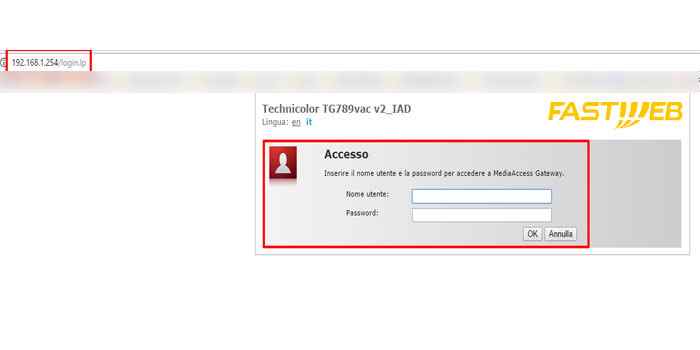 Dopo aver effettuato il primo accesso, cambia i seguenti parametri, modifica la password e mettine una a tua scelta.
Dopo aver effettuato il primo accesso, cambia i seguenti parametri, modifica la password e mettine una a tua scelta.
Configurazione modem Fastweb Wi-Fi
Informazioni utili:
Cos’è il SSID e come modificare il nome della WiFi.
User e Password default modelli Router.
Anche in questo caso se il modem ti è stato fornito da Fast web, con ogni probabilità è già configurato. Qualora tu debba riconfigurarlo devi inserire la chiave della tua rete WiFi. Quindi accedi alla pagina del pannello di controllo digitando sul browser di internet all’indirizzo 192.168.1.254.
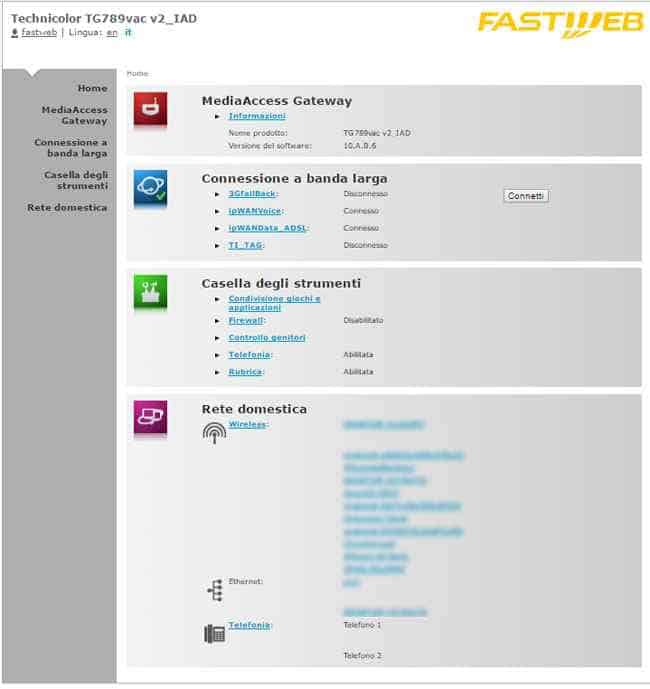
Clicca sulla voce Wireless nella sezione Rete domestica. Nella pagina successiva clicca sulla voce WLAN: FASTWEB-1-xxxxxx (65Mbps) o WLAN 5G: FASTWEB-1-xxxxxx (351Mbps).
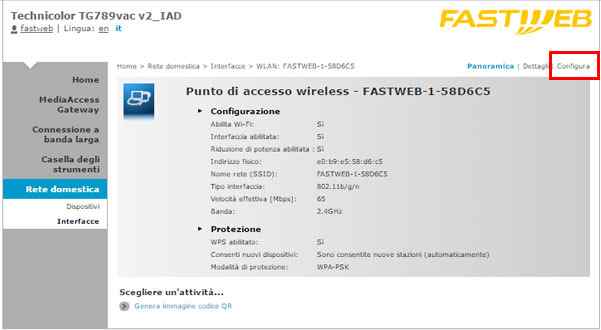
Controlla che i parametri inseriti siano corretti e in caso contrario, clicca in alto a destra sulla scritta Configura. Qui fai attenzione alle voci che ho evidenziato nell’immagine che segue, devono essere attive quindi deve essere presente il flag.
Le voci sono le seguenti:
- Abilita Wi-Fi
- Interfaccia abilitata
- Nome rete (SSID)
- Chiave codifica WPA-PSK
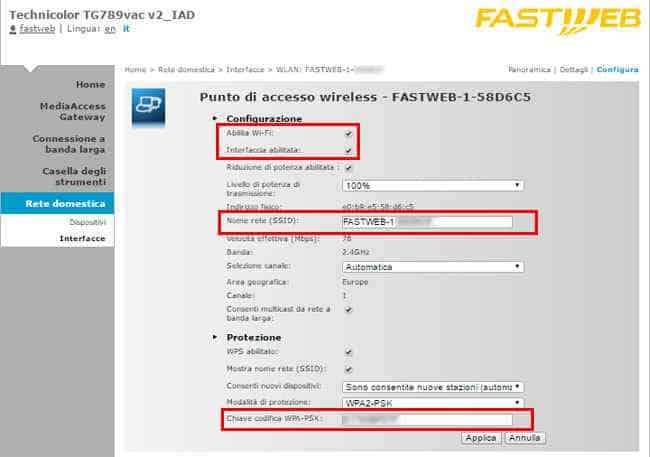
La password è quell’insieme di lettere maiuscole e minuscole e numeri che trovi in un’etichetta solitamente presente all’interno della scatola. Riporta tutto così come viene indicato. In un secondo momento puoi modificarla a tuo piacimento.
Se vuoi ripristinare le impostazioni di fabbrica e quindi ripristinare la password ricevuta dal gestore al momento della ricezione del modem, tieni premuto per qualche secondo il tasto “Reset To Factory Default” del modem.
Accesso e Configurazione altri modem
Se il tuo modem non è della Fastweb ma ne possiedi uno tu, qualsiasi sia il modello o la marca, per configurarlo con la nuova rete acquistata devi accedere al pannello di controllo del modem stesso e inserire i parametri utili.
Per accedere al pannello di controllo devi utilizzare il browser internet, uno qualsiasi Mozilla Firefox, Chrome di Google, Internet Explorer o altro e digita l’indirizzo IP del modem nella barra degli indirizzi in alto e poi premi il pulsante “invio”.
Come trovare l’indirizzo IP del tuo modem
Esistono tantissimi tipi di modem o router. I più famosi e utilizzati in commercio sono ad esempio: Netgear, D-Link, TP-Link, ASUS, ma solitamente l’indirizzo IP di un modem viene scritto sotto oppure dietro all’apparecchio stesso, talvolta è un numero che vedi direttamente stampato sul dispositivo.

Controlla anche sul manuale che ti è stato sicuramente fornito o prova a controllare che l’indirizzo IP sia stato scritto sopra o dentro alla confezione del modem.
Se così non fosse, generalmente l’indirizzo IP di un modem o router è: 192.168.1.1 oppure 192.168.0.1. Quindi puoi tranquillamente digitarlo nella barra degli indirizzi internet e collegarti premendo il tasto invio.
C’è un altro modo alternativo utile per trovare l’indirizzo IP del tuo modem e per otternerlo dipende dal sistema operativo del computer in uso.
Trovare IP con Microsoft Windows
Se hai un computer con Microsoft Windows, per trovare l’indirizzo IP del modem e poter poi andare nel pannello di controllo devi scrivere “cmd” nella barra di ricerca e premi “invio” appena si apre il programma. Nella finestra apertasi, digita “ipconfig” ed infine, accanto alla voce “gateway predefinito” troveri l’IP del tuo modem.
Trovare IP con MacBook o iMac
Se invece hai un MacBook o un iMac, per trovare l’indirizzo IP corretto è sufficiente cliccare in alto a sinistra sotto la mela su “Preferenze di Sistema”, poi accedi alla voce “network”. Da qui si apre una finestra dove devi selezionare il nome della connessione Fastweb e poi clicca su “avanzate”, in alto a destra e su “tcp/IP”. All’interno, vicino alla voce “router”, ottieni l’indirizzo IP del tuo modem.
In qualsiasi caso, dopo aver digitato l’IP giusto per entrare nel pannello ti vengono richiesti un nome utente ed una password per procedere. Se riesci a trovarli sul tuo modem meglio altrimenti puoi usare la combinazione: admin: admin o admin/password.
Configurazione Modem Fastweb
Una volta entrato nel pannello di controllo del modem, per procedere con la configurazione del modem in dotazione con la nuova rete Fastweb oppure nel caso in cui si fosse sconfigurato, devi premere sul pulsante “Configura”, “Setup” o “Wizard”.
Cerca dal pannello di configurazione del modem la voce “WAN” ed imposta il valore su DCHP o in alternativa su Dynamic IP Address Internet Connection Type. Procedi poi impostando il parametro VPI su 8 e il parametro VCI su 36.
Assicurarsi che nel pannello di configurazione del modem venga indicato che è stata stabilita una connessione ad Internet e che sul tuo modem le spie siano accese e di colore verde.
Verifica parametri
Per navigare in internet verifica la configurazione e i tuoi dati. Apri una pagina dal tuo browser Web, digita nella barra degli indirizzi https://registrazione.fastweb.it e premi il pulsante Invio . Ti appare la pagina di registrazione Fastweb dove devi inserire, seguendo le indicazioni, i dati richiesti.
Configurazione modem WI-Fi
Se il tuo dispositivo è un modem fornito di connettività Wi-Fi, quindi non neccessita dell’utilizzo di un cavo ethernet per la connessione al tuo compurer, allora hai bisogno di effettuare un’ultima configurazione. Devi regolare le impostazioni del modulo wireless.
Cerca nel menu, la voce Wireless, Wi-Fi e modifica le impostazioni ossia modifica semplicemente l’impostazione di una nuova password per poter accedere alla rete wireless.
Questo passaggio ti permette di evitare che qualcuno si intrufoli nella tua linea internet consumando i tuoi Gigabyte di navigazione, oppure che un malintenzionato possa tentare di rubare i tuoi dati personali e più sensibili, come per esempio i codici di carte di credito o le credenziali importanti.
Scegli una password abbastanza lunga e che non sia troppo facilmente identificabile.
Mettere una password sicura per un modem Fastweb Wi-Fi è un procedimento molto semplice, ma altrettanto importante; la cosa fondamentale è che la password che adotterai sia composta da un insieme di numeri e di lettere casuali, maiuscole e minuscole, possibilmente per un totale di almeno 10-12 caratteri di lunghezza.
Devi sapere che per un hacker oppure un qualsiasi malintenzionato, infatti, è molto più semplice codificare una parola o un numero di senso compiuto, piuttosto che un codice senza significato.
Per inserire la password accedi digitando sul browser di internet l’indirizzo 192.168.1.254, alla pagina di accesso del pannello di controllo del tuo modem e clicca su WiFi. Cerca la voce “Password WPA” inserisci la tua nuova password e premi il tasto Applica
Intanto, anche senza password, puoi già goderti la tua connessione ad internet Fastweb.
Consiglio canale WI-FI
Per evitare interferenze con altri apparecchi elettronci o altre reti vicine, puoi scegliere di cambiare canale WIFi e quindi utilizzare quello più libero.
Per modificare il canale di trasmissione della tua rete WiFi, ti basta entrare nel tuo modem digitanto dal browser internet del tuo computer l’indirizzo IP 192.168.1.254. Dopo aver dato invio inserisci la tua user e la password. Se fai questo procedimento al tuo primo accesso utilizza i seguenti dati: username: admin password: admin (se il modem è Fastweb metti solo lo username “fastweb” e lascia vuoto il campo password).
A questo punto, dalla pagina di configurazione, clicca su WiFi e poi in alto a destra su “Configurazione Avanzata”. Sulla voce “Bande in uso” seleziona 20MHz e premi il tasto Applica posizionato in fondo alla pagina.
Ti consiglio di modificare l’opzione “seleziona canale” e passarlo da automatica a manuale. Scegli preferibilmente il canale 2, 6 o 11. Salva le impostazioni e esegui un test di connessione.
Di norma, queste sono le informazioni utili da sapere per configurare, impostare nuovamente o controllare modem o router acquistati o inviati da Fastweb.
Tuttavia se desideri avere maggiori informazioni in merito puoi sempre consultare le guide presenti direttamente sul sito di Fastweb alla pagina http://www.fastweb.it/modem/.

Buonasera,
Il decoder timvision funziona con fastweb?
Grazie
Ciao Syuzan, fastweb non pone alcuna limitazione all’utilizzo della banda. Quindi si